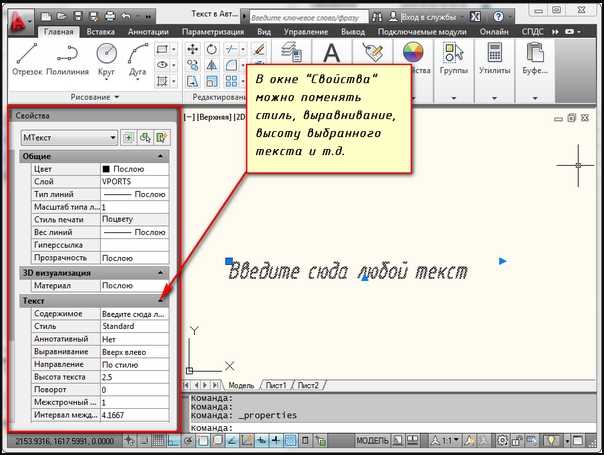
Редактирование текста в AutoCAD – это важный процесс, который помогает точнее передать информацию на чертежах. Существует несколько инструментов и команд для корректировки текста, и каждый из них может быть использован в зависимости от конкретной задачи. В этом руководстве мы разберем основные шаги для редактирования текста в AutoCAD, начиная от изменения размера шрифта и заканчивая более сложными операциями.
Чтобы начать редактировать текст, сначала нужно выделить объект текста. Для этого используйте команду MTEXT или TEXT, в зависимости от того, какой формат текста используется на чертеже. Команда MTEXT позволяет работать с многострочным текстом, а TEXT – с однострочным. Важно помнить, что при использовании MTEXT можно редактировать текстовые блоки с использованием различных параметров форматирования.
Для изменения содержимого текста дважды щелкните по нему, чтобы активировать режим редактирования. В открывшемся редакторе можно изменить не только текст, но и его стиль, шрифт, цвет и другие параметры. После внесения изменений не забудьте сохранить изменения, чтобы они отобразились на чертеже. При необходимости, используйте команду PROPERTIES для более точной настройки текста, например, для изменения выравнивания или интервала между строками.
Если требуется отредактировать параметры текста, такие как его размер или стиль, это можно сделать через панель свойств. Выделите текст, затем откройте свойства, где можно изменить шрифт, размер шрифта и другие параметры. Для быстрого изменения размера шрифта можно использовать команду CHPROP, которая позволяет изменять атрибуты текста без необходимости вручную настраивать каждый параметр.
Как создать текстовый объект в AutoCAD
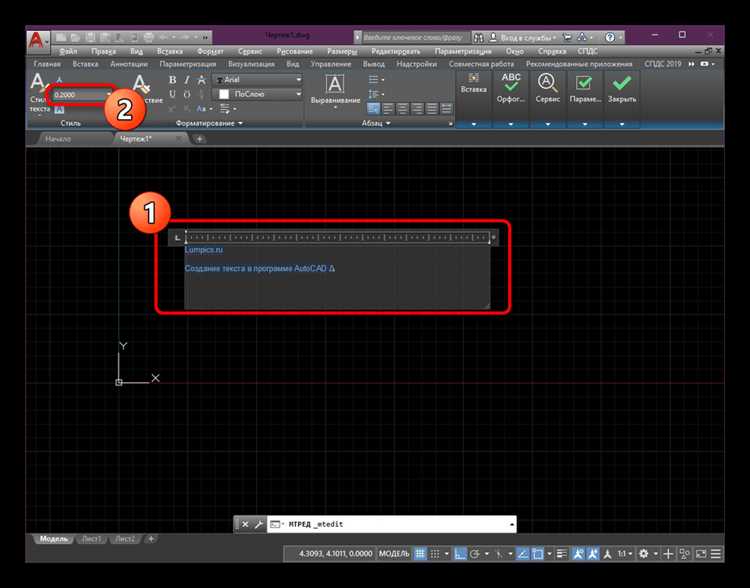
Для создания текстового объекта в AutoCAD используется команда TEXT или MTEXT. Оба типа текста имеют свои особенности, но процедура их создания схожа.
1. Включите команду TEXT. Для этого введите TEXT в командной строке или выберите её в панели инструментов. Затем укажите точку начала текста. После этого задайте высоту шрифта и угол наклона, если требуется.
2. Введите текст. После указания всех параметров текст появится в командной строке, где вы можете ввести нужный текст.
3. Подтвердите ввод, нажав Enter. Текстовый объект будет создан.
Для многострочного текста используйте команду MTEXT. В отличие от TEXT, она позволяет создавать текст в виде многострочного блока. Запустите команду MTEXT и выберите область, в которой будет размещен текст. После этого откроется редактор, где можно ввести и отредактировать текст.
Чтобы быстро отредактировать текст, используйте команду EDITTEXT или просто дважды щелкните по созданному текстовому объекту.
Как выбрать текст для редактирования в AutoCAD
Для выбора текста в AutoCAD используется несколько методов, каждый из которых зависит от ситуации и предпочтений пользователя. Рассмотрим основные способы:
- Клик мышью: Для выбора объекта текста достаточно щелкнуть по нему левой кнопкой мыши. Важно, чтобы объект текста не был группой или блоком, иначе его потребуется предварительно разблокировать.
- Использование команды SELECT: Для более точного выбора можно активировать команду
SELECTи задать параметры фильтрации объектов. Это позволяет выбирать только текстовые объекты по определённым признакам (например, по стилю или размеру). - Команда FIND: Команда
FINDпомогает найти все тексты, содержащие конкретные фразы или символы. Для этого введите текст, который хотите найти, и выберите соответствующие объекты для редактирования. - Выбор через панель свойств: Если объект текста уже выделен, вы можете настроить параметры выбора через панель свойств, чтобы отфильтровать другие элементы или работать с несколькими текстовыми объектами одновременно.
После того как текст выбран, можно переходить к редактированию. Важно помнить, что для успешной работы с текстом необходимо иметь точные координаты и знать параметры объекта, чтобы избежать случайных изменений других элементов чертежа.
Как изменить шрифт и размер текста в AutoCAD
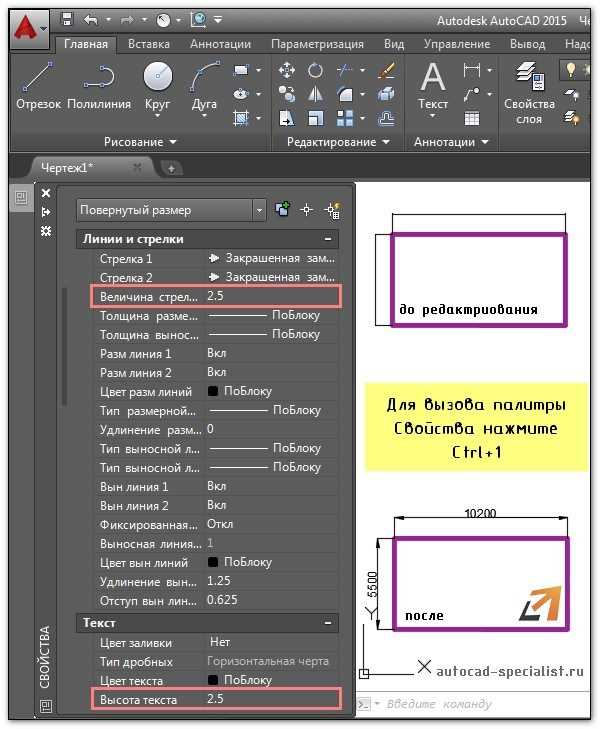
Для изменения шрифта и размера текста в AutoCAD необходимо воспользоваться командой TEXTSTYLE. Для этого откройте командную строку и введите TEXTSTYLE, после чего нажмите Enter. Откроется окно «Стиль текста», где можно настроить параметры шрифта и размера.
В окне «Стиль текста» выберите нужный стиль или создайте новый. Для изменения шрифта нажмите на кнопку Шрифт и выберите подходящий из списка доступных. AutoCAD поддерживает шрифты TrueType и SHX. Шрифты TrueType предлагают больше возможностей по стилям и характеристикам, а SHX используются для создания более компактных и оптимизированных файлов чертежей.
Для изменения размера текста в окне «Стиль текста» используйте поле Высота текста. Введите нужное значение, которое определит размер текста в чертеже. Чтобы текст автоматически подстраивался под размер, установите флажок «Подгонка размера», что позволяет изменять размер текста пропорционально объему текста.
После настройки шрифта и размера, нажмите ОК, чтобы сохранить изменения. Чтобы применить новый стиль, выберите его в командной строке при вводе команды TEXT или MTEXT, и текст будет отображаться с новыми параметрами.
Как использовать команды для редактирования текста в AutoCAD

В AutoCAD для редактирования текста используются несколько ключевых команд, каждая из которых выполняет конкретную задачу. Вот основные из них:
TEXTEDIT – команда для изменения содержимого существующего текстового объекта. Чтобы использовать команду, выберите текстовый объект и введите команду TEXTEDIT в командной строке. Затем откроется редактор, в котором можно изменить текст, шрифт, размер и другие параметры.
MTEXT – позволяет редактировать многострочные текстовые объекты. Для редактирования выберите объект и введите команду MTEXT. После этого откроется окно, в котором можно изменять текст и применять форматирование, такое как выравнивание, отступы и шрифт.
STYLE – используется для изменения стиля текста. Эта команда открывает окно настройки стилей, где можно выбрать шрифт, высоту, интервал и другие параметры, применяемые ко всем текстовым объектам данного стиля. Чтобы изменить стиль, выберите команду и отредактируйте нужные параметры.
ATTEDIT – применяется для редактирования атрибутов блоков, содержащих текстовые элементы. После ввода команды ATTEDIT и выбора блока, откроется окно, где можно отредактировать текстовые атрибуты.
REDEFINE – позволяет изменить текст в атрибутах блоков, обновляя блоки в текущем чертеже. Для этого введите команду REDEFINE, затем выберите блоки, которые нужно обновить, и внесите изменения в текст.
EXPLODE – команда, которая используется для разрыва блока на отдельные элементы, включая текст. При применении EXPLODE текст перестает быть частью блока и становится обычным текстовым объектом, который можно редактировать с помощью других команд.
CHARACTER – позволяет вставить специальные символы в текст. Введите команду и выберите символ из списка, чтобы добавить его в нужное место в тексте. Эта команда полезна для вставки математических символов, стрелок и других специальных знаков.
Эти команды дают возможность гибко редактировать текст в AutoCAD, что позволяет ускорить работу и повысить точность редактирования в сложных чертежах.
Как вставить специальные символы и знаки в текст в AutoCAD

Для вставки специальных символов в текст в AutoCAD используйте команду «Текст» или «Многострочный текст». Откройте окно редактирования текста, затем выполните следующие шаги:
1. В командной строке введите команду MTEXT для создания многострочного текста или выберите инструмент «Текст» для однострочного текста.
2. При редактировании текста откроется окно «Редактор текста». Нажмите правой кнопкой мыши в поле редактирования текста и выберите пункт Символ… из контекстного меню.
3. В открывшемся окне «Символ» выберите нужный символ. Для этого можно использовать выпадающий список шрифтов и символов, включая стандартные и дополнительные знаки. Список можно пролистывать или искать нужный символ вручную.
4. Для вставки символа достаточно выбрать его в списке и нажать кнопку Вставить. Символ будет добавлен в текст.
5. Кроме того, специальные символы можно вставлять с помощью комбинации клавиш. Например, для вставки знака © нажмите Ctrl + Shift + C или используйте код ASCII для определенных символов.
6. Для вставки математических символов или символов других языков используйте соответствующие коды Unicode. Например, для символа евро (€) введите 20AC и нажмите Alt + X.
7. Для более сложных знаков, таких как математические операторы или символы, используйте встроенные шрифты с поддержкой таких символов, как «Arial Unicode MS».
При вставке символов важно помнить, что не все шрифты поддерживают расширенный набор символов. Для этого проверяйте совместимость шрифта и требуемых символов.
Как редактировать выравнивание и положение текста в AutoCAD

Для изменения выравнивания текста в AutoCAD, используйте команду «Текст» (TEXT) или «Многострочный текст» (MTEXT). При создании или редактировании текста можно выбрать один из вариантов выравнивания: по левому, правому краю, по центру или по ширине. Эти параметры доступны на панели «Свойства» или через диалоговое окно «Свойства текста».
Для выравнивания текста по центру, введите команду «Текст» (TEXT) или «MTEXT» (многострочный текст), выберите соответствующий параметр выравнивания в поле «Выравнивание» и установите значение «Центр». Этот метод подходит для выравнивания текста относительно заданной точки.
Для точной настройки положения текста в AutoCAD, используйте команды «Переместить» (MOVE) или «Сдвиг» (SHIFT). Команда «Переместить» позволяет изменить расположение объекта в пространстве, а «Сдвиг» – перемещает только текст, не изменяя его ориентацию или размер.
Чтобы точно выровнять текст относительно другого объекта, используйте команду «Выровнять» (ALIGN). Она позволяет установить начальную и конечную точки для выравнивания, что особенно полезно при работе с крупными чертежами.
Если требуется задать точное положение текста, используйте систему координат, вводя нужные значения в командной строке. Например, для перемещения текста в точку с координатами X=100, Y=200, введите команду «Переместить» и в командной строке укажите необходимые координаты.
Для многострочного текста (MTEXT) также можно установить выравнивание между абзацами с помощью параметров «Выравнивание» в диалоговом окне «Редактор многострочного текста». Выберите один из режимов выравнивания: по левому, по правому краю или по центру.
Как изменить стиль текста в AutoCAD
Для изменения стиля текста в AutoCAD следует воспользоваться диалоговым окном «Текстовые стили». Вот основные шаги:
- Откройте панель «Текст» с помощью команды TEXTSTYLE в командной строке или через меню «Аннотация».
- В открывшемся окне выберите нужный стиль текста или создайте новый, нажав на кнопку Создать.
- В разделе «Шрифт» выберите шрифт из списка доступных. Убедитесь, что выбран шрифт, который поддерживает нужные вам символы.
- Установите размер текста, выбрав значение в поле «Высота».
- Настройте начертание шрифта – жирный, курсив или обычный, в зависимости от требований.
- Определите направление текста с помощью опции «Наклон», если необходимо изменить угол наклона.
- После всех настроек нажмите ОК, чтобы применить изменения.
Для изменения стиля текста на уже созданных объектах, выберите текст, откройте его свойства и в разделе «Текстовый стиль» выберите новый стиль из списка.
Не забывайте, что для достижения правильной читаемости важно учитывать размер шрифта и его видимость на чертеже.
Как сохранить изменения текста в AutoCAD
Для сохранения изменений текста в AutoCAD достаточно выполнить несколько простых шагов. После того как вы отредактировали текст с помощью команды «TEXT» или «MTEXT», изменения нужно сохранить в текущем файле чертежа.
1. После внесения изменений в текст, убедитесь, что вы завершили редактирование, нажимая «Enter» или кликнув за пределами текстового поля.
2. Чтобы сохранить файл с внесёнными изменениями, используйте команду «SAVE» или комбинацию клавиш Ctrl + S. Эта команда сохранит текущую версию чертежа с учётом всех изменений, включая текст.
3. Если вы хотите сохранить изменения в новом файле, используйте команду «SAVEAS». В открывшемся окне выберите место для сохранения и введите новое имя файла.
4. Важно помнить, что если AutoCAD не был настроен на автосохранение, то при закрытии программы без сохранения изменений, вы рискуете потерять введённые данные.
5. Включение функции автосохранения поможет избежать потери данных. Для этого зайдите в настройки программы и включите автосохранение через определённый промежуток времени.
Вопрос-ответ:
Как отредактировать текст в AutoCAD, если нужно изменить размер шрифта?
Для изменения размера шрифта в AutoCAD откройте свой чертеж и выберите объект текста, который хотите отредактировать. Далее в командной строке введите команду «PROPERTIES» или нажмите правую кнопку мыши и выберите «Свойства». В открывшемся окне можно найти параметр «Высота» (Height), который отвечает за размер шрифта. Измените его на нужное значение, и текст сразу отобразится с новым размером.
Каким образом можно изменить шрифт текста в AutoCAD?
Для изменения шрифта в AutoCAD нужно сначала выбрать текстовый объект, который хотите изменить. Затем в командной строке введите «TEXTSTYLE» или откройте панель свойств, где можно найти раздел, отвечающий за стиль текста. В этом разделе можно выбрать новый шрифт из списка доступных или загрузить дополнительный шрифт, если его нет в стандартной библиотеке. После выбора шрифта, изменения сразу применяются к выбранному тексту.
Можно ли редактировать текст в AutoCAD с помощью команд или только вручную?
Да, в AutoCAD можно использовать команды для редактирования текста. Например, командой «DTEDIT» можно открыть текстовый редактор для быстрого изменения содержимого текста. Также для редактирования отдельных элементов текста можно использовать команду «TXT» или «MTEXT» для многострочного текста. Эти команды позволяют работать с текстом более гибко, без необходимости вручную изменять каждый символ.
Как изменить интервал между строками в текстовом объекте AutoCAD?
Чтобы изменить интервал между строками в AutoCAD, нужно выделить текст, который хотите отредактировать. Затем откройте окно свойств текста, где есть параметр «Интервал между строками» (Line Spacing). Вы можете настроить расстояние между строками, выбрав одно из значений: например, «Относительно» для установки фиксированного интервала или «Множитель» для более гибкой настройки. После этого интервал между строками будет изменен для выделенного текста.






